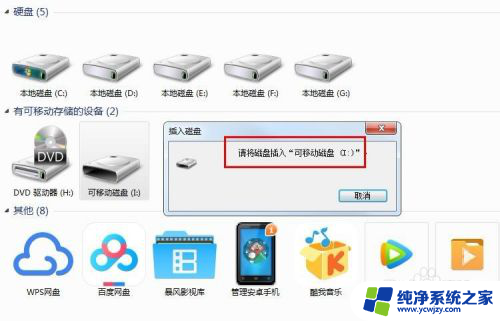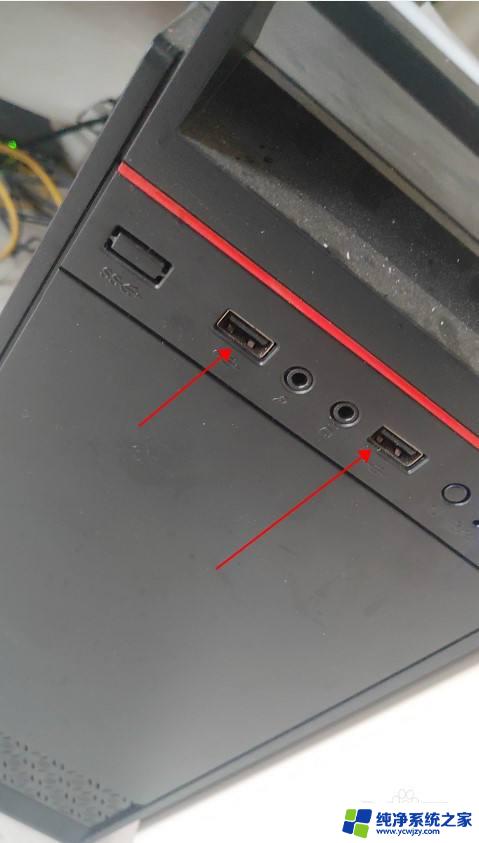u盘插电脑上怎么打开 U盘插入电脑后如何打开文件
更新时间:2024-02-27 17:59:12作者:yang
随着科技的不断发展,U盘已经成为我们日常生活中常用的存储设备之一,当我们将U盘插入电脑后,如何打开其中的文件成为了一个常见的问题。操作很简单。只需要按下电脑键盘上的Windows键,并键入此电脑或者我的电脑,然后点击打开的选项。在弹出的窗口中,我们可以找到U盘的图标,双击它即可打开。接下来我们就能方便地浏览、复制或编辑U盘中的文件了。掌握这些基本的操作技巧,让我们能更加高效地利用U盘,提升我们的工作和生活效率。
操作方法:
1将U盘插入电脑,点击“计算机”。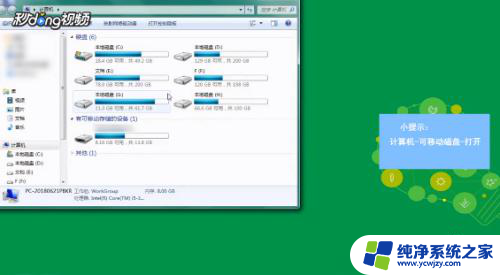 2点击“有可移动存储的设备”中的磁盘,双击打开。
2点击“有可移动存储的设备”中的磁盘,双击打开。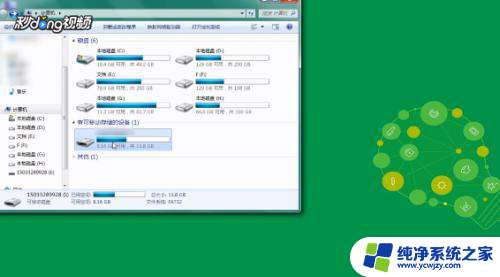 3退出U盘时,关闭所有从U盘打开的程序。
3退出U盘时,关闭所有从U盘打开的程序。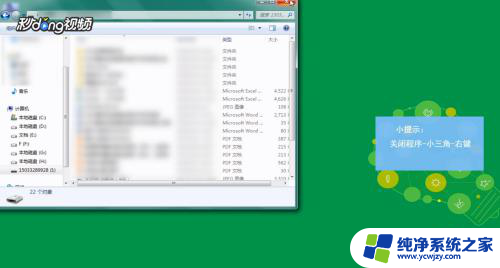 4在任务栏的右下角点击小三角。
4在任务栏的右下角点击小三角。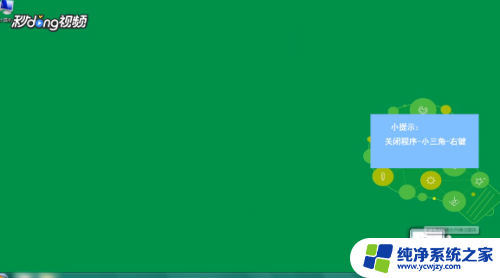 5右键点击可移动磁盘的图标,点击“弹出USB”即可。
5右键点击可移动磁盘的图标,点击“弹出USB”即可。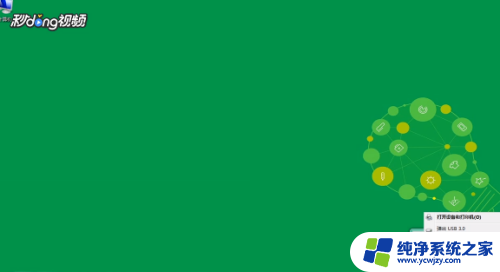
以上是有关如何在电脑上打开U盘的全部内容,如果还有不清楚的用户,可以参考以上步骤进行操作,希望对大家有所帮助。